WhatsApp låter dig kommunicera med vänner och familj genom att skicka textmeddelanden, bilder, videor och filer. Om du använder appen ofta är det viktigt att veta hur du säkerhetskopierar dina meddelanden på Android- och iPhone-enheter för att förhindra dataförlust.
Du kan säkerhetskopiera meddelanden och mediefiler som ljud, foton och videor. Den här guiden visar dig hur du säkerhetskopierar WhatsApp.
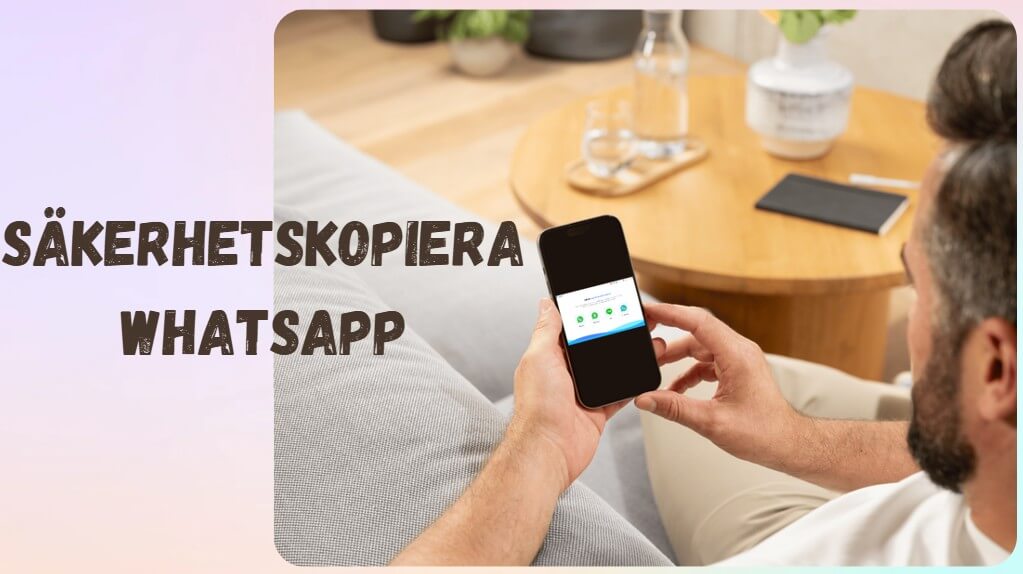
I artikeln:
Säkerhetskopiera WhatsApp med iTransor for WhatsApp
iTransor for WhatsApp är ett kraftfullt verktyg som är designat specifikt för att säkerhetskopiera och återställa WhatsApp-data. Till skillnad från standardmolnsäkerhetskopior gör iTransor for WhatsApp det möjligt att säkerhetskopiera dina chattar direkt till din dator, vilket gör det enklare att hantera och återställa WhatsApp-data utan att oroa dig för att förlora det i molnet.
- Säkerhetskopiera WhatsApp från Android / iPhone till PC.
- Överför WhatsApp från Android och iPhone direkt.
- Återställ WhatsApp-meddelanden från Google Drive till iPhone.
- Förhandsgranska WhatsApp-data och exportera selektivt.
- Den stöder alla Android- och iOS-enheter.
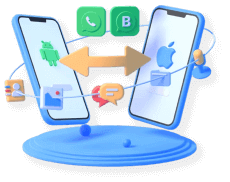
Här är en steg-för-steg-guide för att säkerhetskopiera dina WhatsApp-data med iTransor for WhatsApp:
Steg 1: Ladda ner och installera iTransor for WhatsApp:
Först, ladda ner och installera iTransor for WhatsApp på din dator (Windows eller Mac).
Steg 2: Anslut din enhet:
Anslut din Android- eller iPhone-enhet till datorn med en USB-kabel.
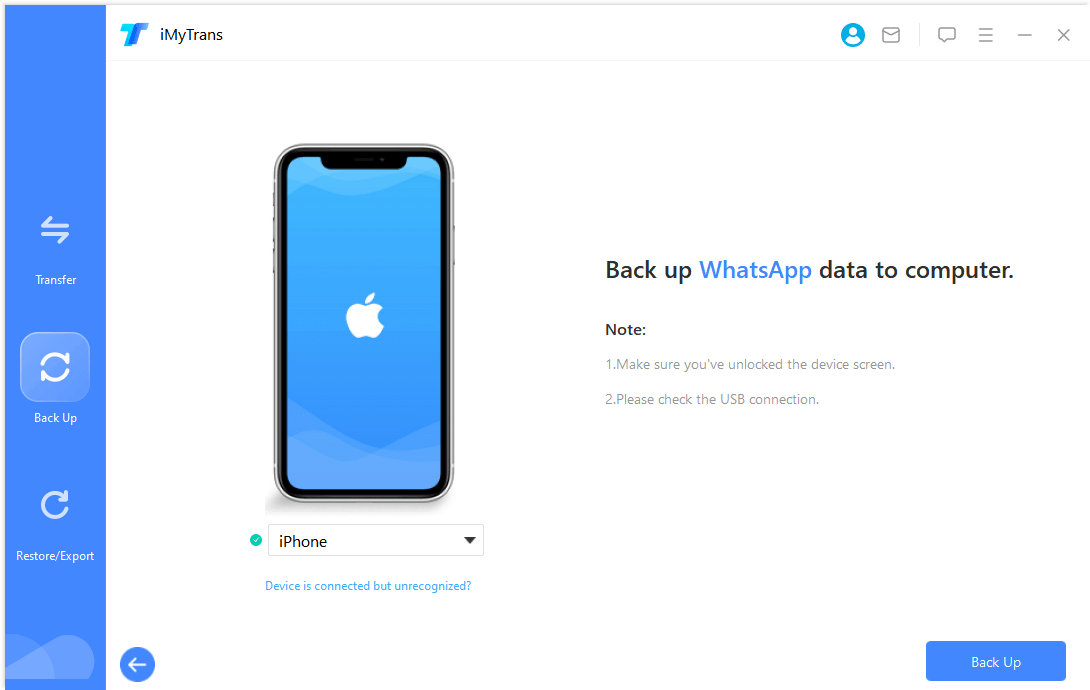
Steg 3: Välj säkerhetskopieringsläge:
Öppna programmet och välj alternativet Säkerhetskopiera WhatsApp till datorn.
Steg 4: Starta säkerhetskopieringen:
Följ instruktionerna på skärmen för att starta säkerhetskopieringen. Verktyget säkerhetskopierar alla dina WhatsApp-data
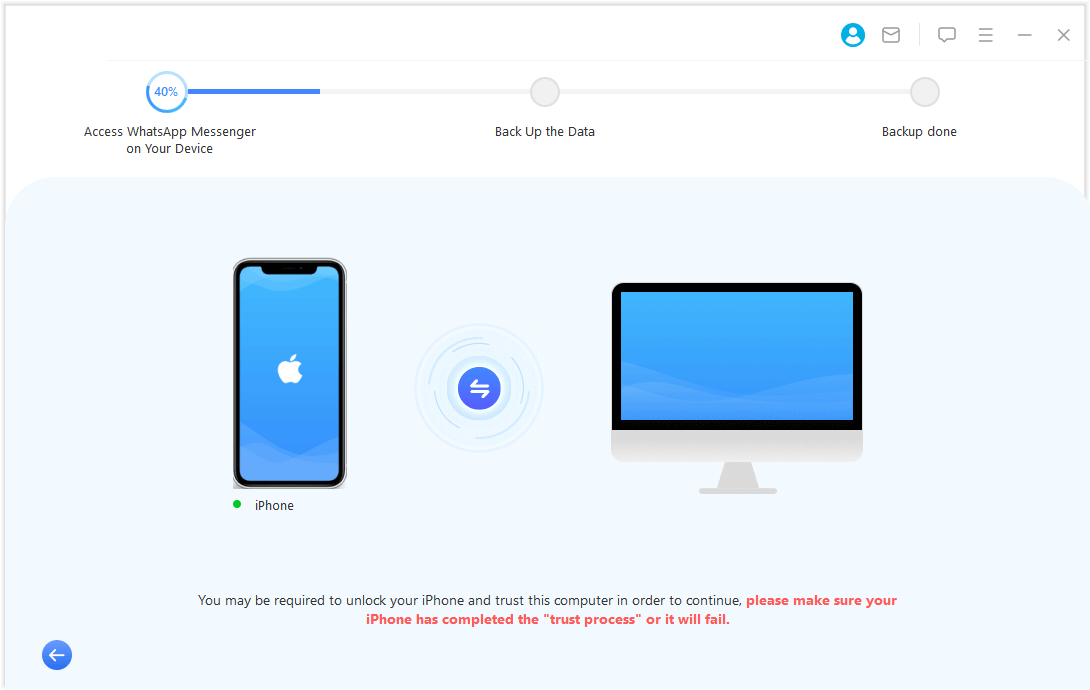
Steg 5: Verifiera säkerhetskopian:
När säkerhetskopieringen är klar kan du visa säkerhetskopieringsfilerna på din dator och säkerställa att allt är sparat.
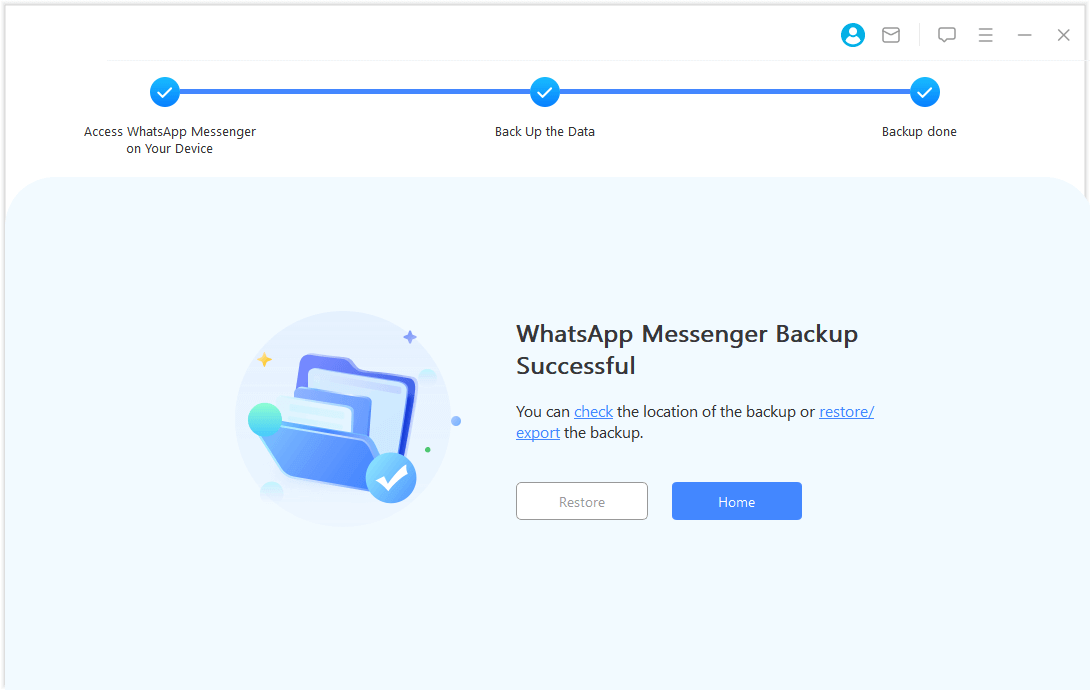
Säkerhetskopiera WhatsApp på Android
1Säkerhetskopiera till Google Drive via WhatsApp
Google Drive är den standardtjänst som används för säkerhetskopiering av WhatsApp på Android-enheter. Det gör att du kan säkerhetskopiera alla dina chattar, media och inställningar till molnet, vilket säkerställer att din data är säker och lättillgänglig.
Steg 1: Öppna WhatsApp: Gå till Inställningar > Chattar > Chattsäkerhetskopiering.
Steg 2: Välj Google-konto: Välj det Google-konto du vill använda för säkerhetskopior.
Steg 3: Välj säkerhetskopieringsfrekvens: Välj om du vill säkerhetskopiera dagligen, veckovis eller månadsvis.
Steg 4: Starta säkerhetskopiering: Tryck på Säkerhetskopiera för att manuellt initiera säkerhetskopieringen.
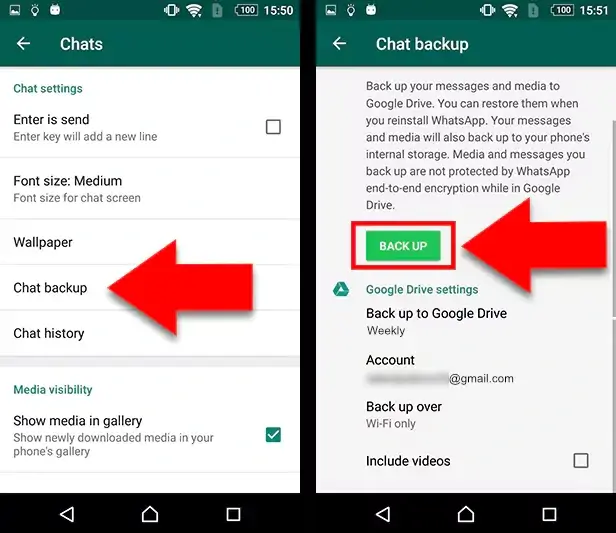
2Säkerhetskopiera WhatsApp lokalt till SD-kort
För användare som har ett SD-kort i sin Android-telefon är detta ett bra alternativ för att hålla WhatsApp-data lokal och offline.
Steg 1: Öppna WhatsApp: Gå till Inställningar > Chattar > Chattsäkerhetskopiering.
Steg 2: Välj SD-kort lagring: Välj att säkerhetskopiera WhatsApp till SD-kortet som säkerhetskopieringsdestination.
Steg 3: Starta säkerhetskopiering: Tryck på Säkerhetskopiera för att spara din WhatsApp-data på SD-kortet.
Denna metod säkerställer att din data lagras lokalt, så den är tillgänglig även om du inte har en internetanslutning.
Säkerhetskopiera WhatsApp på iPhone
För iPhone-användare använder WhatsApp automatiskt iCloud för säkerhetskopiering. Denna metod är sömlös och integrerad i iOS, vilket gör det enkelt att säkerhetskopiera dina chattar utan några extra steg.
Steg 1: Öppna WhatsApp: Gå till Inställningar > Chattar > Chattsäkerhetskopiering.
Steg 2: Aktivera iCloud-säkerhetskopiering: Se till att iCloud Drive är påslaget och att du är inloggad på iCloud.
Steg 3: Ställ in automatisk säkerhetskopiering: Aktivera automatisk säkerhetskopiering, eller tryck på Säkerhetskopiera nu för att manuellt säkerhetskopiera dina chattar och media.
Steg 4: Välj säkerhetskopieringsinställningar: Du kan välja om du vill inkludera videor i din säkerhetskopiering eller inte.
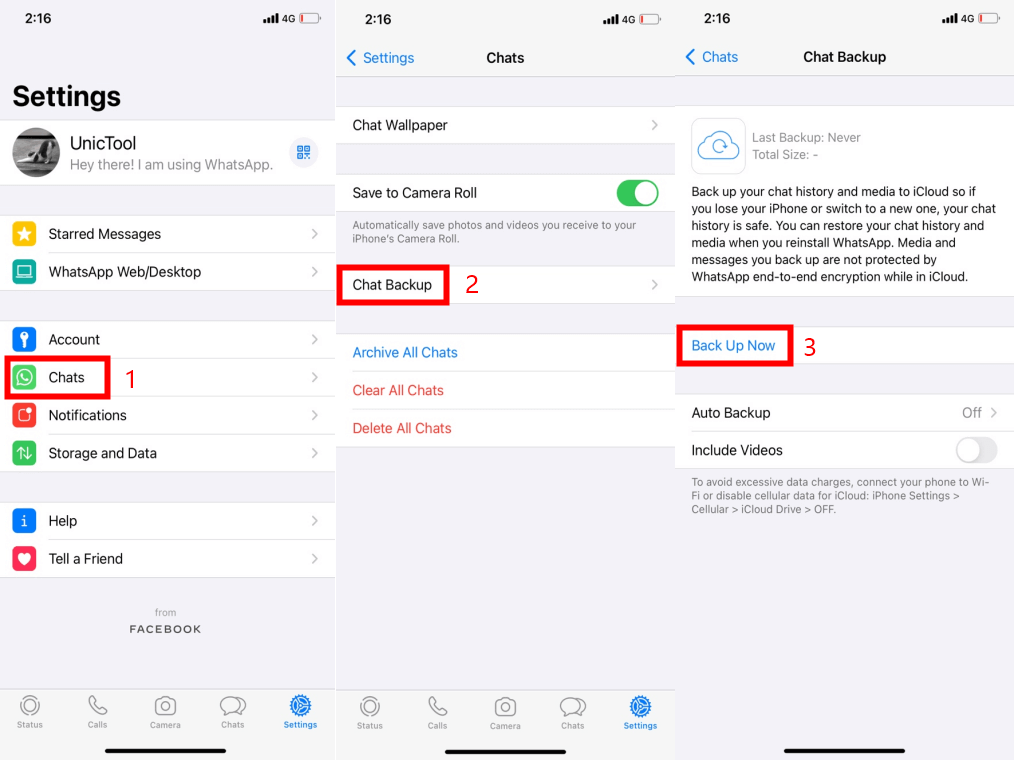
Viktigt meddelande: Se till att du har tillräckligt med iCloud-lagringsutrymme för att säkerhetskopiera all din WhatsApp-data. Om du har ont om utrymme kan du behöva köpa mer iCloud-lagring eller hantera dina befintliga säkerhetskopior.
Slutsats
Säkerhetskopiering av WhatsApp är viktigt för att skydda dina chattar, media och viktig information. Oavsett om du använder iTransor for WhatsApp, Google Drive, iCloud eller e-post, erbjuder varje metod unika fördelar skräddarsydda för olika behov.
